Tomt SD-kort eller filsystem som ikke støttes: Årsaker og løsninger
Ser feilmeldingen "Tomt SD-kort eller filsystem som ikke støttes" på enheten din kan være forvirrende eller alarmerende, spesielt når SD-kortet inneholder viktige bilder, videoer eller filer. Dette problemet er vanligere enn du kanskje tror, og selv om det vanligvis signaliserer at enheten har problemer med å lese SD-kortet, betyr det ikke alltid at dataene dine er permanent tapt. I denne veiledningen forklarer vi hva denne feilen betyr, hvorfor den skjer, og hvordan du kan fikse den og forhindre tomme SD-kort eller filsystemer som ikke støttes.
SIDEINNHOLD:
Del 1: Hva betyr et tomt SD-kort eller et filsystem som ikke støttes?
Når telefonen, kameraet eller datamaskinen viser denne feilen, betyr det at systemet ikke kan gjenkjenne eller lese SD-kortets filstruktur. Med andre ord, enheten oppdager at et SD-kort er satt inn, men den kan ikke gjenkjenne dataene på det riktig.
Del 2: Vanlige årsaker til blankt SD-kort eller filsystem som ikke støttes
Her er de vanligste årsakene til at SD-kortet ditt kan vises som tomt eller ustøttet:
Filsystemskade: Hvis du noen gang har koblet ut SD-kortet mens filer fortsatt overføres, vil du se et tomt SD-kort eller et filsystem som ikke støttes neste gang du bruker SD-kortet.
Filsystem som ikke støttes: Som meldingen sier, støtter ikke enheten din, som datamaskin, telefon eller kamera, filsystemet til SD-kortet ditt. De fleste enheter støtter FAT32 og exFAT. Hvis SD-kortet ditt er NTFS, kan du se et tomt SD-kort eller en melding om at filsystemet ikke støttes.
Fysisk skade: Dette kan være den verste situasjonen. Hvis SD-kortet ditt er fysisk skadet, vil du se et tomt SD-kort eller et filsystem som ikke støttes når du setter det inn i datamaskinen.
Del 3: Slik fikser du et tomt SD-kort eller et filsystem som ikke støttes
1. Start enheten på nytt
Noen ganger er feilen midlertidig, og omstart er en god måte å fikse midlertidige systemfeil på enheten din. Så du kan ta ut SD-kortet, starte enheten på nytt og sette inn kortet på nytt for å se om du kan fikse problemet med det tomme SD-kortet eller det ustøttede filsystemet.
2. Sjekk med Diskbehandling (Windows)
La SD-kortet stå i datamaskinen. Høyreklikk deretter denne PC på datamaskinen din og velg DiskbehandlingSjekk deretter om kortet vises som Ikke-allokert eller med et ukjent filsystem. Hvis kortet er oppført, men ikke tilgjengelig, må du kanskje reparere eller formatere det for å fikse det tomme SD-kortet eller har et problem med filsystemet som ikke støttes.
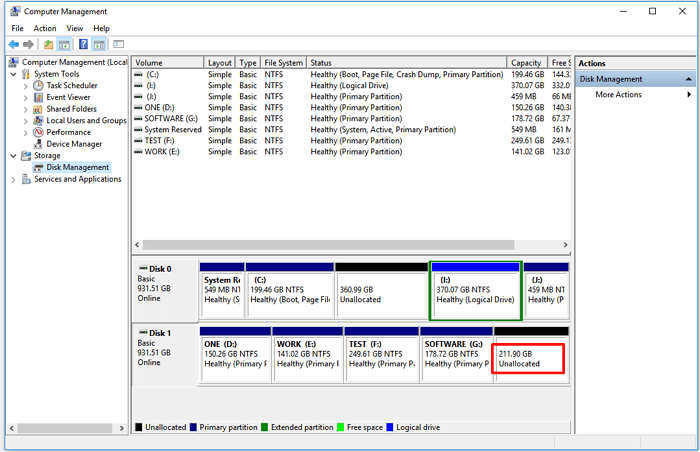
3. Kjør CHKDSK-kommandoen (Windows)
Hvis filsystemet er skadet, kan Windows noen ganger reparere det enkelt. Følg veiledningen nedenfor for å se om du kan fikse problemet med det ustøttede SD-kortet.
Trinn 1. Sett SD-kortet inn i datamaskinen.
Trinn 2. Trykk på Windows og R tastene på tastaturet. Skriv deretter:
chkdsk X: / f
Erstatt X med stasjonsbokstav for SD-kortet ditt.
Trinn 3. Trykk på Enter tasten på tastaturet. Dette vil skanne og forsøke å fikse feilen med det ustøttede SD-kortet på datamaskinen din.
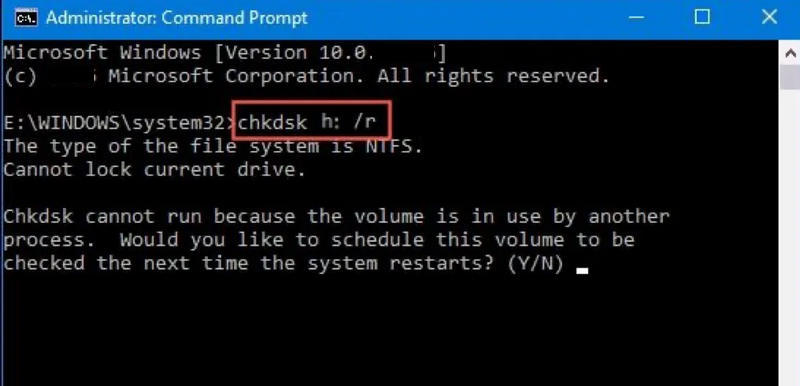
4. Formater SD-kortet på nytt
If Reparasjon av SD-kort eller gjenoppretting er ikke nødvendig, eller når filene er sikkerhetskopiert, kan du formatere SD-kortet på nytt for å fikse problemet med det tomme SD-kortet eller det ustøttede filsystemet.
Høyreklikk på SD-kortet på Windows-datamaskinen din denne PC, og klikk deretter på dannet -knappen. Velg deretter FAT32 eller exFAT og klikk på Start -knappen for å formatere den på nytt. Da kan det hende at problemene med SD-kortet som ikke støttes er løst.
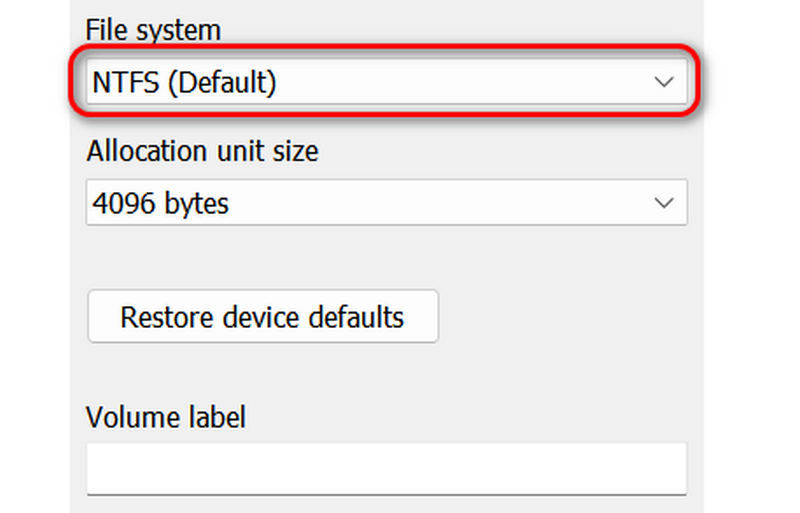
Bonus: Gjenopprett tapte data på SD-kortet ditt
Hvis du må formatere SD-kortet på nytt og viktige data går tapt, trenger du ikke bekymre deg; du kan bruke Apeaksoft Data Recovery for enkelt å gjenopprette dem på Windows- eller Mac-datamaskinen din. Den kan raskt skanne harddisken eller SD-kortet for å hente tapte data. Selv om harddisken eller SD-kortet er formatert eller partisjonert, kan du fortsatt gjenopprette tapte filer.
Trinn 1. Last ned, installer og start Apeaksoft Data Recovery på datamaskinen din. La SD-kortet være satt inn i datamaskinen. Velg Gjenoppretting av USB-/SD-kort alternativet og klikk på Skann disk knapp.

Trinn 2. Deretter vil dette programmet skanne SD-kortet ditt. Du kan se at det er oppdaget mange filer. Du kan velge ønskede filer for å gjenopprette slettede filer fra SD-kort ved å klikke på Gjenopprette knapp.

Konklusjon
Denne artikkelen tilbyr mange pålitelige måter å fikse det på SD-kort støttes ikke problem. Hvis du må formatere SD-kortet på nytt og mister dataene dine, kan du bruke Apeaksoft Data Recovery for å gjenopprette dataene dine enkelt. Den kan håndtere datatap selv når SD-kortet eller harddisken er formatert eller partisjonert på nytt.
Relaterte artikler
Går du tom for Android-plass? Les denne artikkelen, flytt apper til et SD-kort, og frigjør enhetens interne lagringsplass.
Vil du flytte bilder fra Samsung, lager Android eller Google Photos? Denne artikkelen vil illustrere hver av dem og introdusere en annen omfattende måte.
Leter du etter en måte å gjenopprette slettede bilder fra SD-kortet ditt? Her kan du lære tre metoder for å få jobben gjort på PC og Mac.
Kom og utforsk de 6 beste SD-kortgjenopprettingsprogramvarene for Mac og Windows som hjelper deg med å gjenopprette tapte eller slettede filer, som bilder, videoer osv., fra SD-kort!

